共有フォルダーは、仮想化ソフトウェアを使用して、接続されているユーザー間でファイルを共有するフォルダーです。これは通常、アクセス資格を持つユーザーと使用間でファイルを共有したいローカルマシンによって作成されます。ローカルマシンによって設定されたポリシーのため、他のユーザーはそのコンテンツにアクセスできません。これは、ネットワーク上の安全でないシステムや悪意のあるシステムから共有フォルダのコンテンツを保護するのに役立ちます。ポリシーを無視して、適切な資格情報なしで共有フォルダーにアクセスしようとすると、このメッセージが表示されます。
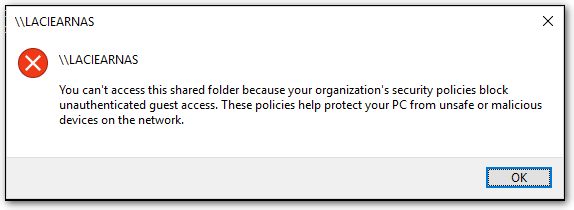
このエラーがWindows10で発生する可能性があるその他の理由は、主にSMB1の不適切なインストールとSMB2の非アクティブ化が原因です。サーバーメッセージブロックまたはSMBは、Windows 10で利用可能なネットワークファイル共有プロトコルであり、ネットワークデバイスへのサービス要求を実行したり、ファイルの読み取りと書き込みを行ったりすることができます。通常、Linuxやファイル転送機能を備えたルーターなどのWindowsオペレーティングシステムを実行していないデバイスを接続するために使用されます。組織のセキュリティポリシーが認証されていないゲストアクセスをブロックしているために共有フォルダにアクセスできない問題を修正するためのすべての可能な方法を提供しました。 それに応じた指示に従って方法に従ってください。
ゲストアクセスではSMB2がデフォルトで無効になっています。解決策を見つける前に、まずSMB2が有効になっているかどうかを確認します。
SMBが有効になっているかどうかを確認するには
手順1:管理者モードでPowerShellを開きます。
ステップ2:次のコマンドを実行し、Enterキーを押します
Get-SmbServerConfiguration | EnableSMB2Protocolを選択します
ステップ3:ステートメントが真であるかどうかを確認します。
ステートメントがtrueの場合、SMB2が有効になり、Falseの場合、SMB2は無効になります。
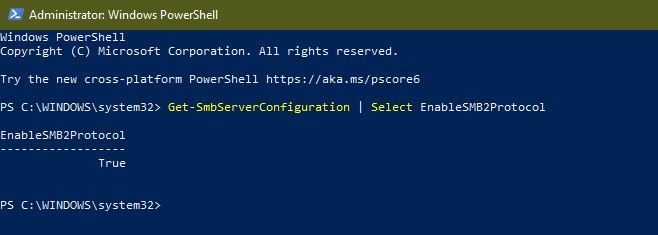
SMB2を有効にするには
次のコマンドを入力して、SMBを有効にします
Set-SmbServerConfiguration –EnableSMB2Protocol $ true
SMB2を有効にしたら、以下の方法に従います。
グループポリシーエディターの使用を修正する
手順1:キーボードのWin + Rキーを押して、[実行]ダイアログボックスを開きます。
手順2:gpedit.mscと入力し、Enterキーを押してグループポリシーエディターを開きます
https://techsgizmo.com/wp-content/uploads/2022/05/5t.png
ステップ3:次のパスを開きます
コンピューターの構成>管理用テンプレート>ネットワーク>Lanmanワークステーション
ステップ4:左側のボックスからLanman Workstationを開き、右側から安全でないゲストログオンポリシーを有効にします。
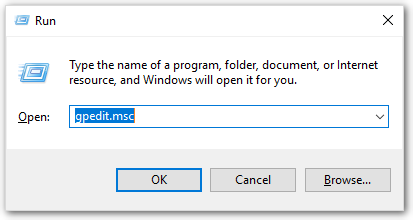
手順5:ポリシー設定をダブルクリックして開きます。
手順6:ポリシー設定を有効にして、[適用]、[OK]の順にクリックします。
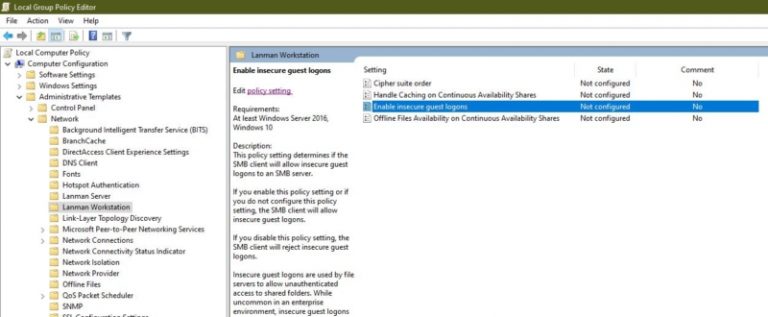
コンピュータを再起動し、共有フォルダを開いて、アクセス権があるかどうかを確認してください。
レジストリエディタを使用して修正
この方法を実行するのは非常に危険です。レジストリを変更するとシステムファイルに修復不可能な損傷が発生する可能性があるため、復元ポイントを作成することをお勧めします。そのため、これらの損傷を修復する方法があります。
ステップ1:Windows + Rキーを押してRUNを開き、regeditと入力してEnterキーを押します。
ステップ2:次のパスを開きます
Computer \ HKEY_LOCAL_MACHINE \ SOFTWARE \ Policies \ Microsoft \ Windows
手順3:Windowsレジストリキーで、LanmanWorkstationレジストリキーを検索します。
キーが見つからない場合は使用できないため、作成する必要があります。
Windowsレジストリキーで右クリックして[新規]>[キー]を選択し、キーにLanmanWorkstationという名前を付けます。
ステップ4:LanmanWorkstationで右クリックし、[新規]> [DWORD 32ビット値]を選択して、AllowInsecureGuestAuthという名前を付けます。
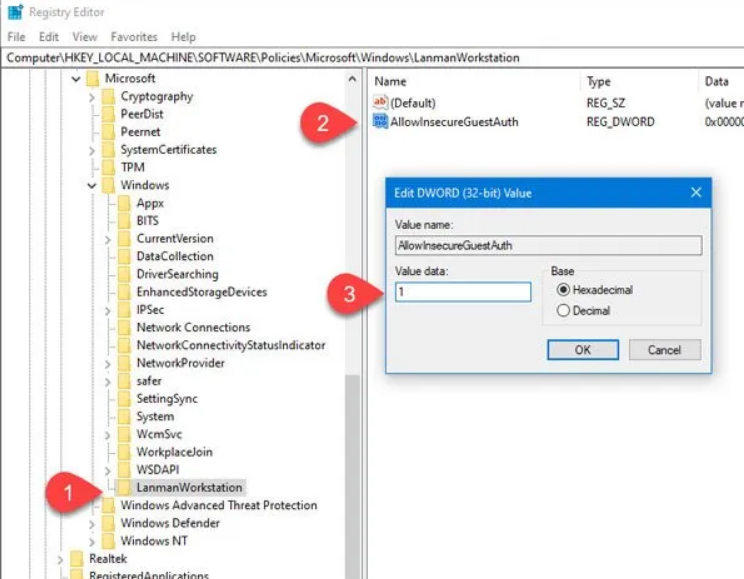
ステップ5:DWORDでダブルクリックして値1を設定し、[OK]をクリックします。
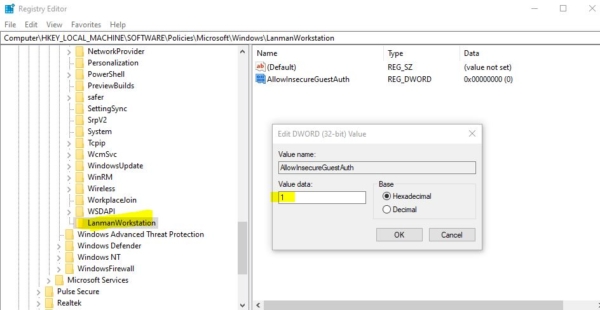
次に、システムを再起動して、共有ドライブが開いているかどうかを確認します。
この問題は、Windows 10を使用していて、サーバーメッセージブロックサービスを使用している場合に発生しやすくなります。そのため、問題を解決するためのすべての可能な解決策と方法 組織のセキュリティポリシーが認証されたゲストアクセスをブロックしたために共有フォルダにアクセスできない問題を修正します。
システムエラーは、修正しようとしているときにレジストリの値を変更するときに特に厄介になる可能性があります。ほとんどの場合、問題なく問題を修正しますが、システムファイルが破損し、dllが置き忘れられて他の問題が発生する場合があります。したがって、完全なシステムスキャンを実行して、見逃した可能性のあるすべての問題を修正することをお勧めします。事前修復ツールの使用をお勧めします。コンピュータの完全なスキャンを実行し、これらのエラーを探し、高度にインテリジェントなアルゴリズムと機械化されたロジックを使用して修正します。


